Hvordan lage omvendt video, lage omvendt klipp på telefonen

Spole tilbake video, omvendt video vil hjelpe deg å ha veldig interessante øyeblikk å dele med venner og slektninger.

Å spole tilbake videoer på telefoner er for tiden en het trend på noen sosiale nettverk som Facebook og Instagram, eller nå sist Tik Tok . Bla gjennom sosiale nettverkssider og du vil se videoer med veldig interessant omvendt bevegelse i mange sjangre som å gjøre magiske triks, gjøre salto eller hoppe fra taket av huset...
Det er mange applikasjoner som støtter brukere til å reversere videoer på telefonene sine, det mest populære eksemplet er ReverseVid, denne applikasjonen støtter reversering av videoer i henhold til spesifikke hastighetsmilepæler på applikasjonen. Del deretter med vennene dine på sosiale nettverksapplikasjoner som Facebook, Zalo, Instagram... Nedenfor vil Quantrimang vise deg hvordan du reverserer video på telefonen.
Instruksjoner for å spole tilbake videoer på telefonen
Trinn 1: Last ned ReverseVid-applikasjonen for telefonen din ovenfor, og start deretter opp. På hovedskjermen vil det være to videoopptaksikoner du kan velge mellom, som er Bibliotek og Ny.
Med Library , vil du kunne velge en video som allerede er spilt inn på enheten din. Klikk på Ny og ReverseVid vil be om tilgang til kameraet og mikrofonen.

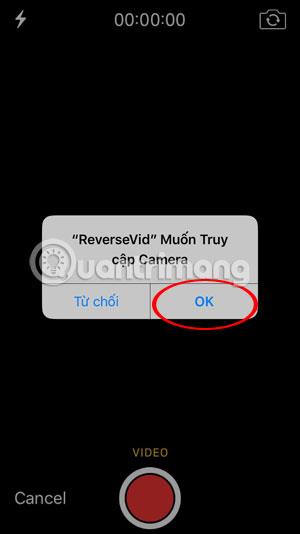
Trinn 2: Velg Ny når du vil ta opp videoen for å spole tilbake. Etter innspillingen klikker du på Bruk video for å bruke videoen.
Deretter drar du tilbakespolingshastighetslinjen nedenfor. Den raskeste hastigheten er å ta opp dobbelt så raskt, og den laveste hastigheten kan reduseres til 1/10 av videoen. Du kan legge merke til at snegleikonet er for sakte tilbakespoling av videoen, og kaninen er for rask tilbakespoling av videoen.

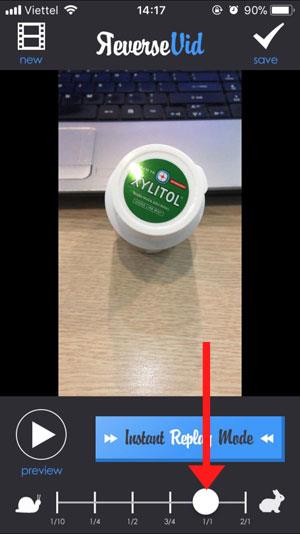
Trinn 3: Etter å ha trukket i knappen for videotilbakespoling, kan du klikke på forhåndsvisningsknappen for å forhåndsvise tilbakespolingsvideoen Tiden videoen spoler tilbake vil avhenge av tidsnivået du velger. Hvis du ikke er fornøyd, klikker du på Ferdig for å velge videohastigheten på nytt.
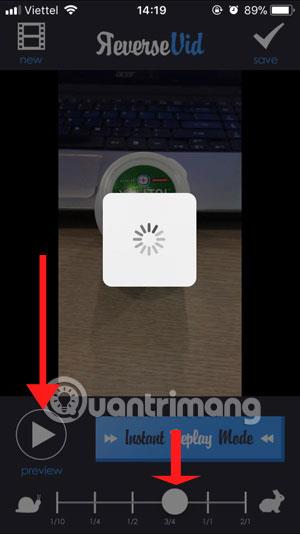

Trinn 4: Når du har valgt et rimelig tidspunkt, klikker du på Lagre for å lagre videoen eller dele via sosiale nettverk Hvis du lagrer videoen, la ReverseVid legge til videoen i bildet ditt.
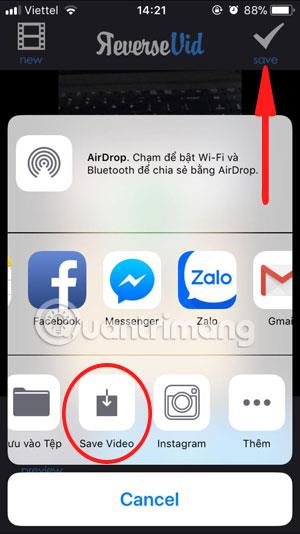
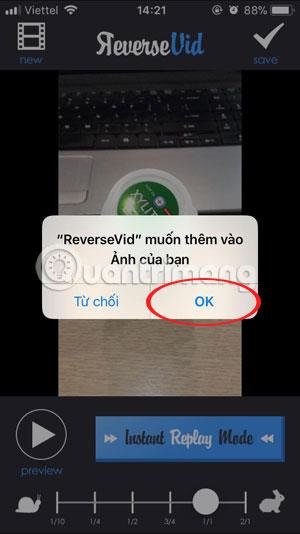
Så med noen få enkle trinn på ReverseVid-videoopptaksapplikasjonen kan du spole tilbake øyeblikk på telefonen. Og du kan legge ut dette merkelige øyeblikket til vennene dine via sosiale nettverkssider som Facebook, Zalo , Instagram ...
I tillegg, hvis du ofte ser Facebook-videoer på datamaskinen din, kan du også spole fremover eller senke videoen ovenfor som YouTubes videohastighet . Se hvordan du justerer Facebook-videohastighet gjennom artikkelen Slik legger du til Facebook-videohastighetsjustering på datamaskinen din .
Se mer:
Gjennom sanntids tale-til-tekst-konverteringsfunksjonene innebygd i mange inndataapplikasjoner i dag, har du en rask, enkel og samtidig ekstremt nøyaktig inndatametode.
Både datamaskiner og smarttelefoner kan kobles til Tor. Den beste måten å få tilgang til Tor fra smarttelefonen din er gjennom Orbot, prosjektets offisielle app.
oogle legger også igjen en søkehistorikk som du noen ganger ikke vil at noen som låner telefonen din skal se i denne Google-søkeapplikasjonen. Slik sletter du søkehistorikk i Google, kan du følge trinnene nedenfor i denne artikkelen.
Nedenfor er de beste falske GPS-appene på Android. Det hele er gratis og krever ikke at du roter telefonen eller nettbrettet.
I år lover Android Q å bringe en rekke nye funksjoner og endringer til Android-operativsystemet. La oss se forventet utgivelsesdato for Android Q og kvalifiserte enheter i den følgende artikkelen!
Sikkerhet og personvern blir stadig større bekymringer for smarttelefonbrukere generelt.
Med Chrome OSs «Ikke forstyrr»-modus kan du umiddelbart dempe irriterende varsler for et mer fokusert arbeidsområde.
Vet du hvordan du slår på spillmodus for å optimalisere spillytelsen på telefonen din? Hvis ikke, la oss utforske det nå.
Hvis du vil, kan du også sette gjennomsiktige bakgrunnsbilder for hele Android-telefonsystemet ved å bruke Designer Tools-applikasjonen, inkludert applikasjonsgrensesnittet og systeminnstillingsgrensesnittet.
Flere og flere 5G-telefonmodeller lanseres, alt fra design, typer til segmenter. Gjennom denne artikkelen, la oss umiddelbart utforske 5G-telefonmodellene som vil bli lansert i november.









